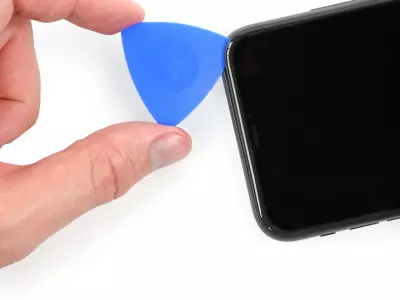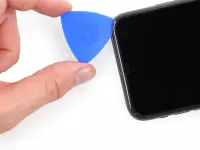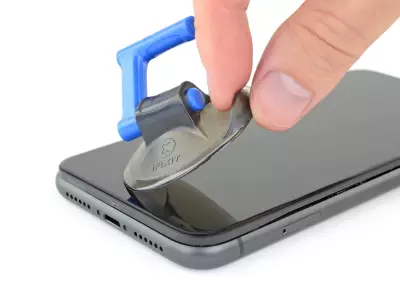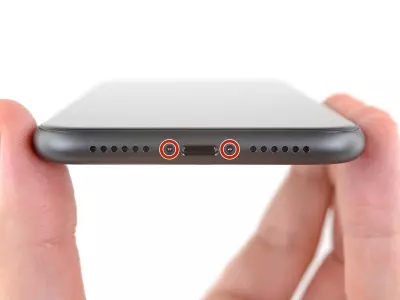


Перед тем как начать, разрядите Ваш iPhone ниже 25%. Заряженная литий-ионная батарея может воспламениться или взорваться, если ее случайно проткнуть.
Обязательно выключите Ваш iPhone, прежде чем разбирать его.
Используя предложенный набор отверток выкрутите 2 винта pentalobe 6.7 мм длинной, которые находятся снизу iPhone.
Имейте ввиду, что демонтаж дисплея приведет к порче водозащитного скотча. Перед тем как продолжить, Вам нужно будет найти новый водозащитный скотч, или же избегать попадания влаги в аппарат, если вы хотите собрать его не используя новый скотч.